如何在 iPhone 和 Android 手機上鏡像前置鏡頭視頻
「我用 iPhone 拍攝了一段自拍視頻,但它鏡像到了照片應用程式中,如何 鏡像前置鏡頭?在日常生活中,我們習慣在鏡子中看到自己,因此我們的頭腦會更喜歡這個版本。有些智慧型手機會以鏡像版本顯示相機螢幕,但最終的影片可能會自動翻轉回正常狀態。為了獲得與您在相機中看到的版本完全相同的版本,本指南將向您展示操作方法。
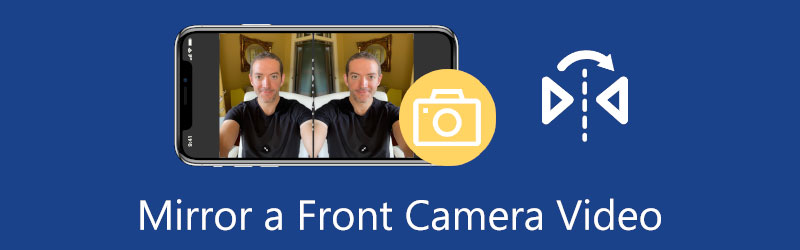
第 1 部分:如何在 iPhone 上鏡像前置鏡頭
在運行 iOS 14 或更高版本的 iPhone 上,Apple 引入了自動翻轉自拍影片的功能。幸運的是,在 iPhone 上鏡像前置鏡頭來阻止自拍影片翻轉並不困難。
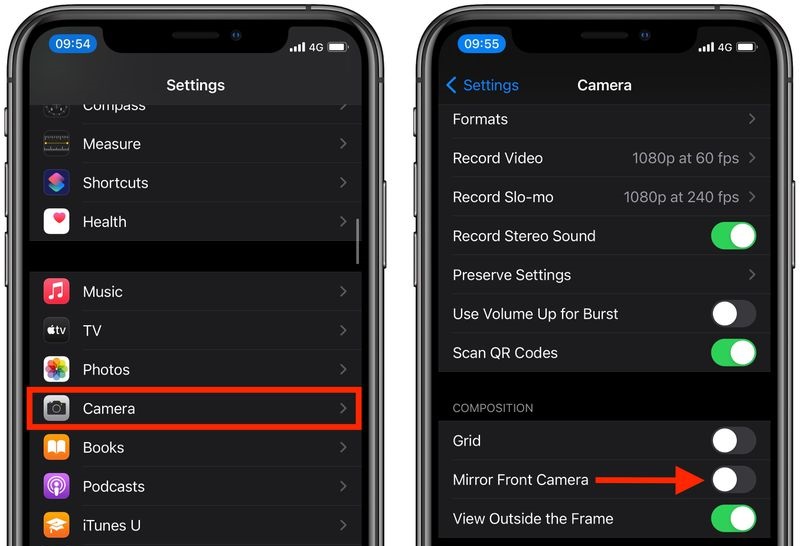
從主畫面執行「設定」應用程式。點擊您的個人資料,然後選擇 相機 選項。
向下捲動直到找到該項目 構圖下的鏡面前置鏡頭 部分。打開開關。
打開相機應用程序,切換到前置鏡頭,然後拍攝自拍影片。這次您會發現“照片”應用程式中的影片看起來與您在相機中看到的影片相同。
筆記: 此功能僅在 iOS 14 及更高版本上可用。如果您仍在使用舊iPhone,則必須使用第三方影片編輯應用程式鏡像前置相機影片。
第 2 部分:如何在 Android 上鏡像前置鏡頭
與 iPhone 類似,一些 Android 裝置也會自動翻轉前置相機影片。這使得前置鏡頭鏡像成為 Android 用戶不可或缺的技能。另外,鏡像影片是一種有趣的影片編輯方式。最簡單的解決方案是首先防止影片以翻轉方向保存。在 Android 9 及更高版本上,Google 在相機應用程式的「設定」選單中隱藏了該功能。
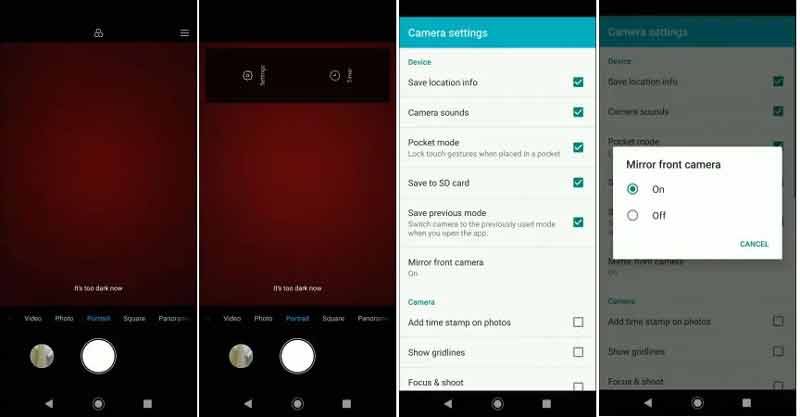
要在 Android 上鏡像前置鏡頭,請開啟相機應用程式。
點選 選單 螢幕頂部有三行圖示的按鈕。然後按 設定 按鈕。
找出 鏡面前置鏡頭 選項並點擊它。出現提示時,選擇 在 選項。現在,返回相機螢幕,並使用前置鏡頭錄製影片。
影片應以正確的方式保存。
筆記: 部分 Android 手機僅提供 鏡像照片 相機應用程式中的功能,例如 Samsung Galaxy。
第 3 部分:如何鏡像前置鏡頭視頻
如前所述,部分智慧型裝置確實提供了鏡像前置鏡頭影片的功能。如果您在設備上找不到該功能或您錄製了翻轉的自拍視頻,該怎麼辦?答案是 ArkThinker Video Converter Ultimate。作為一個強大的影片編輯器,即使您沒有技術技能,它也可以幫助您鏡像前置鏡頭影片。
- 只需單擊即可鏡像前置鏡頭影片。
- 支援幾乎所有視訊格式,如MOV、MP4、3GP等。
- 使用先進技術產生最佳的輸出品質。
- 包括各種獎勵工具,例如視訊轉換。
如何使用電腦鏡像前置鏡頭視頻
打開視頻
最好的影片編輯器提供兩個版本,一個適用於Windows 11/10/8/7,另一個適用於Mac OS X。相機視頻時啟動它。確保您已將自拍照影片從行動裝置傳輸到同一台電腦。輸入 工具箱 從影片編輯軟體頂部功能區視窗中,向下捲動,然後選擇 視訊旋轉器 工具。然後將自拍影片拖曳到介面中。或者您可以單擊 添加 圖示來開啟影片。

鏡像視頻
視頻加載後,您將在時間軸上看到它 原來的 窗格。前往 迴轉 時間軸下的部分,然後按 水平翻轉 按鈕。然後您可以在鏡像中查看鏡像自拍視頻 輸出 窗格。

匯出影片
如果您對結果滿意,請移至底部區域。點選 筆 圖示並保留新檔案名稱。拉下 格式 選項,然後選擇合適的影片格式。如果您想使用原始格式,請保留預設設定。打 資料夾 圖示並選擇儲存結果的特定位置。最後,點擊 出口 按鈕將鏡像前置鏡頭影片儲存到硬碟上。

第四部分:鏡像前置鏡頭常見問題解答
為什麼我在前置鏡頭和後置鏡頭看起來不一樣?
首先,前後相機的像素相差很大。另外,大多數製造商都在前置鏡頭上添加了美顏濾鏡。那可能是您在前置和後置攝像頭中看起來不同。
自拍是我的樣子嗎?
你在鏡子裡看到的只是一個倒影,這可能就是現實生活中人們看到的你。說到自拍,由於濾鏡和效果的原因,它們可能會完全不同。
鏡子和相機哪個比較準確?
您應該相信鏡子,因為鏡子使用未經處理的、無籠的、非基因改造的光。然而,相機使用經過處理的光線。它經歷了從相機到螢幕的許多不同階段。當然,有些人喜歡經過處理的光線,因為它使他們看起來更好,但鏡子總是更準確。
結論
本指南討論如何在 iPhone 和 Android 手機上鏡像前置鏡頭自拍影片。雖然前置鏡頭的設計更適合自拍視頻,但自動鏡像功能卻讓許多用戶感到困惑。這就是為什麼我們演示瞭如何阻止它。即使您錄製了翻轉的自拍照,也不必擔心。 ArkThinker Video Converter Ultimate 可以幫助您在幾秒鐘內修正它。如果您遇到有關此主題的其他問題,請隨時將其寫在本文下面。
你怎麼看這個帖子?點擊評價這篇文章。
出色的
評分: 4.6 / 5(基於 168 票)
相關文章
- 編輯影片
- 在 iPhone 上旋轉影片而不損失品質的 3 種最簡單方法
- iMovie 更改寬高比 – 如何在 iMovie 上裁剪視頻
- Kapwing Resizer 評論和最佳 Kapwing Resizer 替代品
- Ezgif 調整大小 – Ezgif 影片裁切與最佳 Ezgif 替代方案
- 在 iPhone/Android 上鏡像前置鏡頭的綜合教學
- 初學者在 iPhone 上翻轉影片的綜合教學
- 適用於電腦和行動裝置的 8 大視訊縮短應用程式
- 六大線上影片剪輯工具可協助您刪除不需要的幀
- 100% 使用 VLC 媒體播放器修剪影片的工作流程
- 適用於 Windows、Mac、iPhone 和 Android 裝置的 10 款最佳 MP4 剪切器



